购买电脑时如何查看内存条配置?内存条选购要点是什么?
7
2025-04-15
在现代科技高速发展的时代,个人电脑已经成为了工作和娱乐不可或缺的工具。许多硬件爱好者和技术发烧友都喜欢亲自组装电脑,以此来获得更强的性能和个性化的配置。在这一过程中,内存条的安装和设置是关键步骤之一。而内存条的正确设置不仅影响电脑的运行速度,还可能对系统稳定性和整体性能产生重要影响。自动组装电脑时内存条设置的正确方法是什么?设置不当又会如何影响性能呢?本文将为您详细解答。
第一步:准备合适的内存条
在安装内存条之前,首先要确保您选购的内存条与主板兼容。不同的主板支持不同类型的内存条(如DDR3、DDR4等),同时,每个主板也有其最大支持的内存容量和内存插槽数量。购买前请参照主板说明书或制造商提供的规格参数。
第二步:关闭电脑电源并断开电源线
确保电脑关闭并断开电源,这是为了避免在操作过程中发生电击或损坏硬件。
第三步:打开电脑机箱
在清除静电力后,打开电脑机箱侧板,将机箱平放在防静电垫上。
第四步:安装内存条
找到主板上的内存插槽,通常位于CPU的附近。将内存条的金手指对准插槽,然后均匀施力,使内存条两边的卡扣卡入插槽。确认卡扣闭合,内存条牢固地安装在主板上。
第五步:设置BIOS
开机后进入BIOS或UEFI设置界面,找到内存相关的设置选项。在这里您可以调节内存频率、时序等参数以达到最佳性能。不同主板的BIOS界面有所不同,具体操作请参考主板说明书。
第六步:保存设置并重启
在BIOS中进行必要的设置后,保存配置并退出。此时电脑会自动重启,您可以检查内存设置是否生效,并进行性能测试。
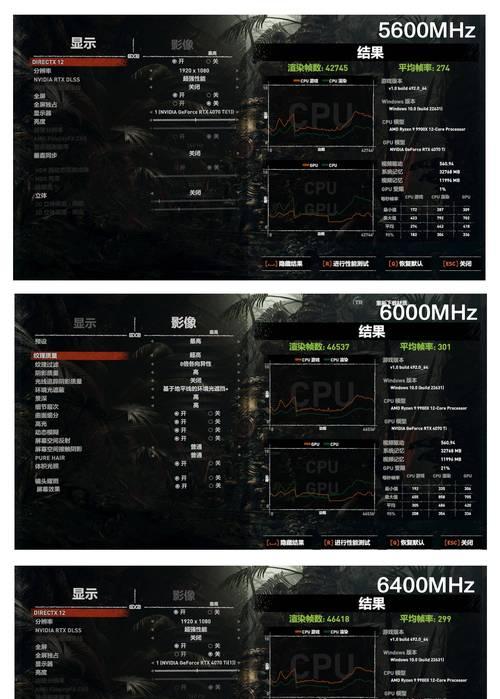
频率与超频
内存频率决定了数据传输的速度。如果主板支持超频,提高内存频率可以在一定程度上提升系统性能。然而,如果超频过度可能会导致系统不稳定或出现错误。超频时需要谨慎,并做好散热和监控。
时序
内存时序(CASLatency)是影响内存性能的另一个因素。较低的时序可以缩短内存响应时间,提高数据访问速度。但时序并不是越低越好,需要在稳定性与性能间找到平衡。
容量与双通道
内存容量决定了系统可同时处理数据的能力,容量越大能够处理的应用就越多样。使用双通道或多通道技术能够进一步提升内存的带宽,从而提高整体性能。确保内存条以正确的方式安装在主板上,以实现双通道或三通道等功能。
错误检查
内存错误检测能够确保数据的正确性和系统的稳定性。开启ECC(Error-CorrectingCode)功能可以自动检测并纠正内存中的错误。

Q1:内存安装不正确会有哪些表现?
A1:内存安装不正确可能导致电脑无法启动、启动后蓝屏或死机、内存错误报警、性能不佳或内存识别错误等问题。
Q2:如何判断内存条是否工作在正确的频率上?
A2:在操作系统中,您可以使用如CPU-Z、Speccy等工具查看内存的实际运行频率是否符合您在BIOS中设定的频率。
Q3:如何知道我的主板是否支持双通道内存?
A3:查阅主板的说明书或制造商提供的规格表,通常会明确指出是否支持双通道,以及支持的内存组合方式。

组装电脑并正确设置内存条是一件需要细心和耐心的工作。在自动组装电脑时,一定要按照步骤仔细安装,并在BIOS中进行合理的设置。通过本文的介绍,相信您已经对内存条设置方法有了更深入的了解,并且能够正确配置您的电脑以达到最佳性能。记住,稳定和性能的平衡是至关重要的。对于任何想要进行硬件升级或调整的用户来说,做好数据备份,确保系统稳定运行,都是十分必要的。
版权声明:本文内容由互联网用户自发贡献,该文观点仅代表作者本人。本站仅提供信息存储空间服务,不拥有所有权,不承担相关法律责任。如发现本站有涉嫌抄袭侵权/违法违规的内容, 请发送邮件至 3561739510@qq.com 举报,一经查实,本站将立刻删除。